Page i 補足マニュアル
「Page i」に付属の外字ファイルのコピー方法
●外字ファイルって?
-
Page i に付属している外字ファイルは絵文字をPCで表示させるために必要なファイルです。
外字ファイルは、eudc.euf と eudc.tte の2つのファイルから成ります。
(PCによっては、ファイル名の一部かまたは全部が大文字で表示されますが同じものです)
この外字ファイルは、PCのWindowsフォルダへコピーしないことにはPCで表示されません。
「Page i を利用したいけれどコピー方法が分からない」と多くの方から質問がありましたので、このページでコピー方法を説明します。
コピーにはいくつもの方法がありますが、一番分かりやすいと思うものを紹介します。
Ⅰ.今ある外字ファイルを削除します
-
エクスプローラを立ち上げて、Windowsフォルダを開きます。
この画面は、Windowsフォルダを開いた直後の画面です。
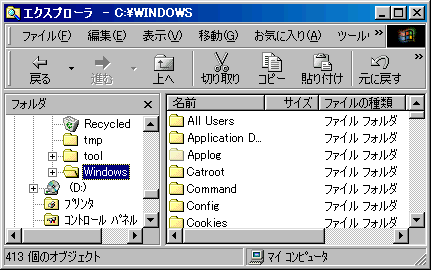
Windowsフォルダには数百のファイルがあります。
通常、アルファベット順で並んでいますので、'E' の場所までスクロールして下さい。
eudc.eufファイルを左クリックにより反転表示させます。
eudc.tteファイルにカーソルをあて、キーボードの「Ctrl」を押しながら左クリックし、2つのファイルを反転表示させます。
間違えたら、左クリックからやり直して下さい。

メニューから「ファイル」-「削除」を選び、反転表示させた2つのファイルを削除します。
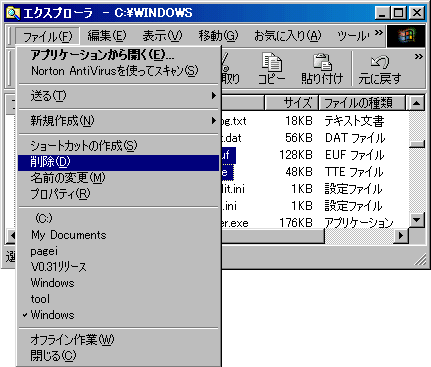
※削除できない場合
外字ファイルに関連付けされているアプリケーションが動作していると削除できない場合があります。
その時は、全てのソフトを終了し、Wondows を再起動して、Ⅰからもう一度行います。
【注意!!】
もともとある外字ファイルの削除は、ご自身の判断で削除して下さい。
-
Page iのあるフォルダを開きます。
eudc.eufファイルを左クリックにより反転表示させます。
eudc.tteファイルにカーソルをあて、キーボードの「Ctrl」を押しながら左クリックし、2つのファイルを反転表示させます。

メニューから「編集」-「コピー」を選び、反転表示させた2つのファイルをコピーします。
(2つのファイルは作業領域へ一時的にコピーされることになります)

-
Windowsフォルダを開きます。
(Windowsを反転表示させたままにしておいて下さい)
メニューから「編集」-「貼り付け」を選び、先ほど作業領域へコピーした2つのファイルを貼り付けます。
